CellarDoor Kodi Build: Kuinka asentaa ja lyhyt katsaus
Phonaestheticsin mukaan yhdiste-substantiivi 'Cellar Door' on kaunein äänilause koko englannin kielellä. Olipa sanat itsellesi miellyttävät vai eivät, saman nimen Kodi-rakennus on kiistatta kauneuden asia. CellarDoor on ollut yksi Kodista suosituimmat rakennukset hetkeksi aikaa, vaikka heillä kesti vähän aikaa nousta vauhtiin sen jälkeen kun Kodi v17 Krypton julkaistiin. Se kuitenkin ilmestyi lopulta toukokuussa ja parin kuukauden leikkimisen jälkeen olemme vaikuttuneita näkemästämme.
CellarDoorin uusi versio näyttää uskomattomalta ja toimii erittäin intuitiivisesti joka kertoo meille, että kehittäjät eivät vain tiedä tiensä Kodilla, vaan myös ymmärtävät, mitä Kodi-yhteisö haluaa rakennuksistaan. He olivat asettaneet korkeat vaatimukset CellarDoor-versiossaan Kodi v16 Jarvis -sovellukselle, joten jotkut ihmiset ilmaisivat olevansa huolissaan siitä, etteivätkö he voisi enää saavuttaa samoja korkeuksia. Mutta heillä on ja mikä vielä enemmän, mielestämme tämä versio on vielä parempi.
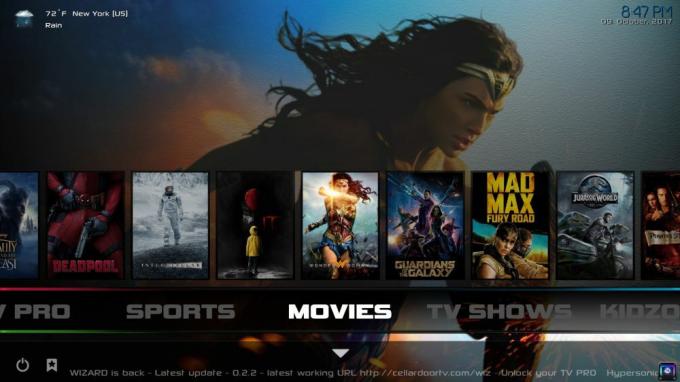
Siinä on uusia animoituja ikkunoita, jotka eivät ehkä lisää rakennuksen toiminnallisuutta, mutta näyttävät upeilta. Oletuksena oleva tausta voi olla harmaa, mutta tämä muuttuu, kun viet hiiren sisällön päälle, mikä on myös hieno ominaisuus. Pääsy tarkasteltavan sisällön tietoihin voidaan helposti hankkia, kun taas stream-lähteen valintavaihtoehtojen avulla on helppo löytää toimiva stream lähes kaikesta. Kun lisäät yksinkertaistettuja valikoita ja uutta CellarDoor -rakenteen mukauttamisen helppoutta, käy selväksi, että se tarjoaa todella kaiken.
Tässä oppaassa kerromme sinulle Kuinka ladata ja asentaa CellarDoor Kodi Kryptoniin. Annamme sinulle myös täydellisen selvityksen siitä, mitä CellarDoor tarjoaa, jotta tiedät, mitä herkkuja sinulla on varastossa.
Ennen kuin käytät Kodia, hanki hyvä VPN
Ennen kuin tarkastelemme CellarDoor-rakennetta yksityiskohtaisemmin, harkitsemme hetken turvallisuutesi pohtimista. Vaikka Kodi on täysin laillinen käyttää, sen avoimen lähdekoodin arkkitehtuuri antaa kolmansien osapuolien kehittäjille luoda lisäosia, jotka antavat pääsyn rajoitettuun sisältöön. Tekijänoikeuksien haltijat ja Internet-palveluntarjoajat ovat suhtautuneet hämärästi tähän mahdollisuuteen, ja maalaavat kaikki Kodit raskaalla harjalla käyttäjiä varoitusten ja oikeudellisten toimien mahdollisina kohteina (jopa silloin, kun heidän aktiviteettinsa vastaa laki).
Virtuaali yksityinen verkko tai VPN voi auttaa pitämään sinut turvassa anonymisoimalla toimintasi verkossa. Valittavana on monia palveluita, mutta olemme valinneet pariksi parin kanssa Kodin kanssa seuraavien kriteerien perusteella:
- Nopeat yhteysnopeudet
- Vahvat yksityisyyden suojat
- Ei tietoja tai liikennettä koskevia rajoituksia
- Laaja palvelimien saatavuus
Suosittelemme IPVanishia

Kodi-käyttäjien markkinoiden paras VPN on epäilemättä IPVanish. Kehittäessään markkinoiden nopeimpia nopeuksia, puskurointi vie sinut harvoin kiville, jopa suoratoistettaessa teräväpiirtona. 256-bittinen AES-salaus, DNS-vuodonsuojaus, automaattinen tappikytkin ja tiukka kirjautumattomuuskäytäntö takaavat, että palveluntarjoaja ottaa yksityisyyttäsi erittäin vakavasti. IPVanish ylläpitää myös valtavaa verkkoa yli 850 palvelimessa 60 maassa ympäri maailmaa, mikä tekee maantieteellisten rajoitusten ohittamisesta helppoa. Voit lopulta asentaa tämän VPN: n melkein mihin tahansa laitteeseen, jota saatat käyttää, mukaan lukien Kodi-suosikki Amazon Fire TV Stick.
IPVanish tarjoaa 7 päivän rahat takaisin -takuun, mikä tarkoittaa, että sinulla on viikko testata sitä riskittömästi. Huomatkaa että Riippuvuusvinkkejä lukijat voivat säästää valtava 60% täällä IPVanishin vuosisuunnitelmasta, laskemalla kuukausittainen hinta vain 4,87 dollariin kuukaudessa.
Kuinka asentaa CellarDoor Build Kodi -sovellukseen
CellarDoor-rakennus voidaan asentaa kahdella tavalla. Yksi on ladata se Ares-arkistosta Aras-ohjatun toiminnon avulla. Toinen on CellarDoor -toiminnon kautta. Suosittelemme käyttämään jälkimmäistä, koska ohjattu CellarDoor -toiminto tarjoaa laajemman valikoiman asennusvaihtoehtoja eikä myöskään pin-numeroa tarvitse syöttää. Annamme sinulle kuitenkin vaiheittaiset oppaat molemmille ja lopullinen valinta kuuluu sinulle.
Kuinka asentaa CellarDoor-rakennus ohjatulla CellarDoor-toiminnolla
Ohjattu CellarDoor -toiminto on helpoin tapa ladata CellarDoor-rakennus Kodiin. Lataus- ja asennusprosessi on erittäin yksinkertainen. Ainoa mitä sinun on tehtävä on noudattaa näitä yksinkertaisia vaiheita:
- Ensinnäkin, käy http://cellardoortv.com/wizard/ ja lataa asennuksen zip-tiedosto. Tätä kutsutaan ohjelmoida. CellarDoorTVwizard.zip.
- Avaa Kodi ja valitse sitten Lisäosia napsauta sitten sivun vasemmalla puolella olevan valikon yläosassa olevaa avoimen ruudun kuvaketta.
- Klikkaa Asenna zip-tiedostosta. Siirry sitten kohtaan, johon tallensit zip-tiedoston vaiheessa 1, ja valitse se. Sinun on odotettava muutama sekunti sen asentamista varten.
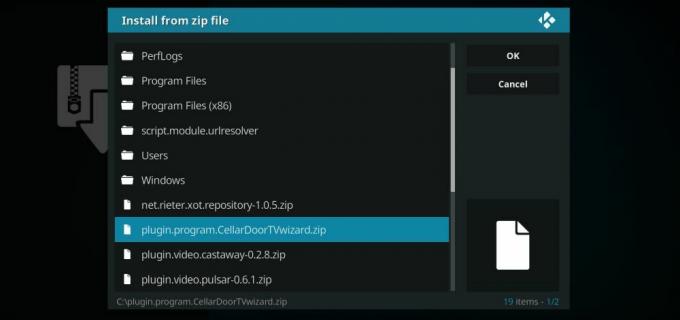
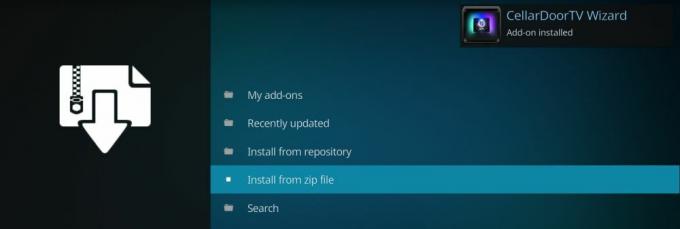
- Palaa Kodi-kotisivulle ja napsauta Sinun pitäisi nähdä tässä lueteltu ohjattu toiminto ja voit avata sen. Valitse sitten [17.1] infuusio - kryptoni [versio] valikosta.

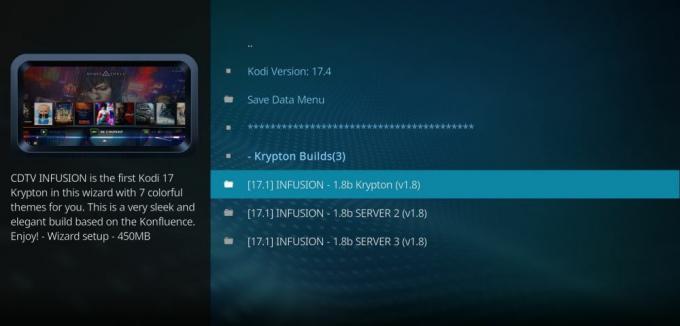
- Tämä lataa CellarDoor automaattisesti Kodi-laitteeseesi. Kun lataus on valmis, Kodi sammuu automaattisesti. Kun avaat sen uudelleen, CellarDoor -rakenteen pitäisi nyt tervehtyä.
Kuinka asentaa CellarDoor Build käyttämällä Ares-ohjattua toimintoa
Jos päätät käyttää Ares Wizard -sovellusta CellarDoor Wizard -sovelluksen sijasta, prosessi on myös melko yksinkertainen, vaikka siihen sisältyy ärsyttävä vaihe PIN-koodin antamisesta. Tätä menetelmää käytettäessä sinun on ladattava ja Asenna ohjatun Ares-arkisto ja asenna sitten CellarDoor sieltä. Voit tehdä tämän noudattamalla tätä yksinkertaista opasta:
- Lataa ensin ohjatun Ares-arkistotiedostot laitteellesi. Voit tehdä tämän käymällä http://ares-repo.eu ja lataaminen aresproject.zip.
- Avaa sitten Kodi, valitse Lisäosat, jota seuraa sivun vasemmalla puolella olevan valikon yläosassa oleva avoimen laatikon kuvake.
- Valita Asenna ZIP-tiedostosta ja siirry sitten kohtaan, josta latasit zip-tiedoston vaiheessa 1. Napsauta sitä avataksesi ja ladataksesi sen.
- Palaa takaisin Lisäosia ja napsauta uudelleen avatun ruudun kuvaketta. Napsauta tällä kertaa Asenna arkistosta> Ares-projekti> Ohjelman lisäosat> Ares-ohjattu toiminto.
- Klikkaus Asentaa ja Ares Wizard Repository ladataan ja asennetaan Kodiisi. Saat ilmoituksen näytön oikeassa yläkulmassa, kun lataus on valmis.
- Palaa jälleen Kodi-kotisivulle. Klikkaa Lisäosat> Ohjelmat> Ohjattu Ares-toiminto.
- Valitse näytön yläreunan valikosta Selaa rakennuksia etsi sitten CellarDoorTV -rakenne.
- Tässä vaiheessa sinun täytyy napsauttaa linkkiä luodaksesi PIN-koodin. Tämä on ärsyttävä vaihe prosessissa, mutta sen suorittamisen ei pitäisi kestää liian kauan. Kun olet saanut PIN-koodisi, kirjoita se ja valitse sitten infuusio> Krypton ja napsauta asentaa.

- CellarDoor -rakenne latautuu nyt Kodiin ja Kodi suljetaan jälleen. Kun avaat sen uudelleen, CellarDoor pitäisi olla mitä näet.
CellarDoor build - yleiskatsaus
CellarDoor on epäilemättä yksi vaikuttavimmista Kodi-rakennuksista tällä hetkellä. Se näyttää fantastiselta, sillä jokaisella valitsemallasi elokuvalla tai TV-ohjelmalla on erilliset animoidut ikkunat ja taustatyylit, jotka muuttuvat, kun viet hiiren sisällön päälle. Se myös noutaa kaikki tiedot ja juoniyhteenvedot mistä tahansa, mitä haluat katsella IMDb: stä. Tämä on näkyy kokonaisuudessaan, mikä on todellinen bonus, koska monet rakennukset joko leikkaavat sen tai pakottavat navigoimaan nuolen avulla painikkeet. Tämä on monien käyttäjien todellinen vika, joten on hienoa nähdä CellarDoor osoittavan siihen.
Se on myös todella käyttäjäystävällinen rakenne yksinkertaistetuilla valikoilla, jotka tarjoavat sinulle vain kahdeksan selkeää ja itsestään selvää vaihtoehtoa valita:
- Elokuvat
- TV-ohjelmat
- Kidszone
- musiikki
- sovellukset
- järjestelmä
- TV Pro
- Urheilu
Tarkastellaan lisätietoja jokaisesta alla olevasta osiosta. Ne kattavat periaatteessa kaiken, mitä Kodi-käyttäjät haluavat. Mutta jos sinusta tuntuu, että jotain puuttuu, CellarDoor sisältää myös mahdollisuuden suunnitella myös omat valikkojärjestelmänsä.
Toinen todella hyödyllinen ominaisuus on oman virtalähteen valitseminen. Tämä tarkoittaa, että jos CellarDoorissa on useita virtauksia eri lisäosien välillä, voit valita, mitä haluat käyttää. Nämä ovat vain kaksi monista CellarDoorin mukauttamisominaisuuksista, mikä on yksi syy siihen, miksi kokeneet Kodi-käyttäjät rakastavat sitä yhtä paljon kuin aloittelijat. Muita mukautusvaihtoehtoja ovat:
- Ota automaattinen vieritys käyttöön tai poista se käytöstä
- Poista lattiagrafiikka
- Ota widgetit käyttöön tai poista ne käytöstä
- Vaihda yksinkertaistettuun näkymään
- Vaihda erilaisiin esiasennettuihin nahoihin
- Vaihda värit ja fontit
- Lähennä tai loitonna
Oletusvalikkoasetukset
Tutkitaan nyt kahdeksan oletusvalikkovaihtoehtoa hiukan syvemmälle CellarDoorin tarjontaan.
Elokuvat: Elokuvat-välilehden napsauttaminen vie tyylikkään sivun, jolla on pikkukuvat useista uusimmista suosituista elokuvista. Vie hiiri kuvan päälle, tuo esiin elokuvan juontotiedot ja muuttaa myös taustakuvan. Voit vierittää vasemmalle ja oikealle nähdäksesi muita nimikkeitä tai navigoidaksesi widgetillä edelleen. Elokuvaosa perustuu kolmeen päälisäosaan - Bob, Specto ja Exodus. Monet Kodi-käyttäjät tyytyvät siihen, että nämä ovat kolme parasta ympärillä ja jokainen lähde eri paikoista, jotka antavat sinulle laajan valikoiman sisältöä ja suuremman suhteen työskenteleviä linkkejä.
TV-ohjelmat: Ymmärrettävästi TV-ohjelmat-osa peilaa elokuvia monin tavoin. Se toimii samalla tavalla, mutta osoittamalla napsauttamalla saadaan vielä enemmän tietoa, koska se linkittää myös aiempiin sarjoihin. Monet kommentaattorit ovat verranneet sitä Netflixin käyttöön ja olemme yhtä mieltä siitä, että yhtäläisyyksiä on.
Kidzone: Tämä osio on täynnä lapsiystävällisiä elokuvia ja TV-ohjelmia, ja siinä on suurennetut pienoiskuvat, jotka todella houkuttelevat pieniä. Nämä eivät linkitä elokuvatietokantaan vaan menevät suoraan streamiin, mikä ei ole ihanteellinen vanhemmille, jos he eivät ole jo perehtyneet elokuvaan. Käyttäjäluokituksia on mahdollista tarkastella valikkorivin kautta, mutta se antaa sinulle kuvan siitä, onko elokuva tai TV-ohjelma hyvä.
musiikki: Katsomme, että musiikkiosa ei ole paras, mitä voit löytää, mutta se palvelee joitain tarkoituksia. Esimerkiksi 'juhlatila' -soittolista-asetus antaa sinun asettaa kriteerit haluamallesi musiikille ja toistaa sitten automaattisesti vaatimuksesi mukaiset kappaleet. Tämä on hienoa taustamusiikkana juhliin tai sosiaaliseen tapahtumaan. Muuten se tarjoaa vain luetteloita kappaleista ja yrittää sitten löytää ne YouTubesta, jotka voivat osua ja hukata.
sovellukset: Sovellukset-valikko-välilehti on toiminnallinen, jonka avulla pääset käyttämään Kodin tärkeimpiä ylläpitoominaisuuksia avaa myös CellarDoor-ohjattu toiminto ja vaihda toiseen CellarDoor-versioon ja katso lisäosia järjestelmään.
asetukset: Kuten nimestä voi päätellä, tämän valikkotoiminnon avulla pääset käsiksi ja säätämään Kodin erilaisia asetuksia.
TV Pro: TV Pro on nimi, jonka he ovat antaneet IPTV-linkkille. Napsauttamalla sitä avataan pitkä luettelo eri IPTV-linkkejä. Valitse yksi käyttääksesi kanavan suoraa suoratoistoa.
Urheilu: Tämä vaihtoehto linkittää käyttäjät kaikkiin parhaimpiin Kodi-urheilun lisäosiin. Se sisältää sellaisia niittejä kuin SportsDevil ja Pro Sport, ja niiden avulla voit löytää linkkejä melkein mihin tahansa elävään urheilutapahtumaan, josta olet kiinnostunut.
Yhdessä nämä valikkovaihtoehdot tarjoavat pääsyn lähes kaikenlaiseen mediasisältöön, jota ehkä etsit. Viime kädessä juuri tätä Kodi-käyttäjä etsii rakennuksistaan, ja se on yksi tärkeimmistä syistä, miksi CellarDoor on niin suosittu. Käytätkö CellarDoor-rakennusta? Miksi tai miksi ei? Onko sinulla ongelmia sen asentamisessa tai asentamisessa? Kerro meille, missä seisot, alla olevassa kommenttiosassa!
Haku
Uusimmat Viestit
Kuinka katsella Mayweather vs McGregor -toistoja Kodissa ja verkossa
Nyrkkeilylegenda Floyd Mayweather Jr. ja UFC: n kevyempi mestari Co...
Kodin parhaat nyrkkeilylisäosat vuonna 2020
Nyrkkeily on nauttinut viimeaikaisesta noususta, koska MMA ottelut ...
MMA Streams -lisäosa Kodille - Asennus ja yleiskatsaus
Jos olet sekoitettujen taistelulajien (MMA) fani, MMA-virrat Kodi-l...



